


在PS中怎么画视频应用图标。主要使用钢笔工具,椭圆工具,与剪贴蒙版来完成。
下面给大家分享的是ps怎么画一个视频图标的方法,具体操作步骤如下:
型号:台式电脑
系统:WIN10系统
软件:Photoshop2019软件
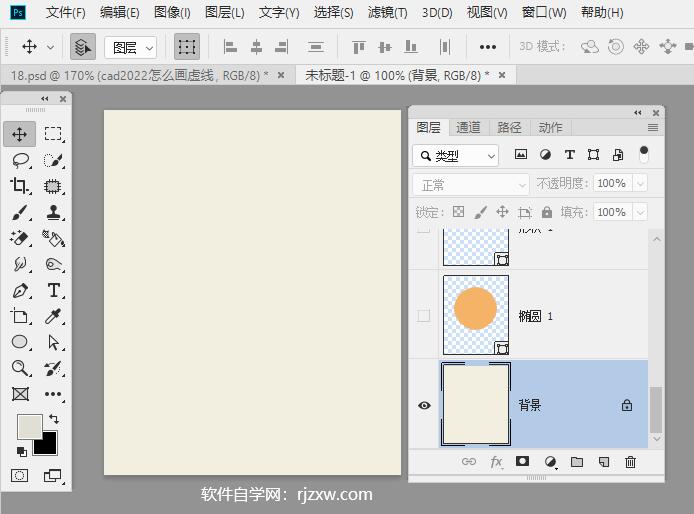 2
2、再绘制一个椭圆并填充黄色。
2
2、再绘制一个椭圆并填充黄色。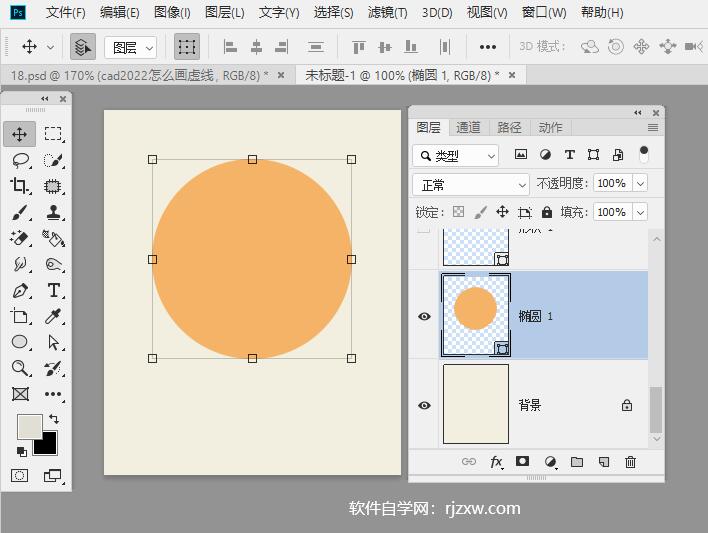 3
3、再使用钢笔工具,绘制下面形状出来。
3
3、再使用钢笔工具,绘制下面形状出来。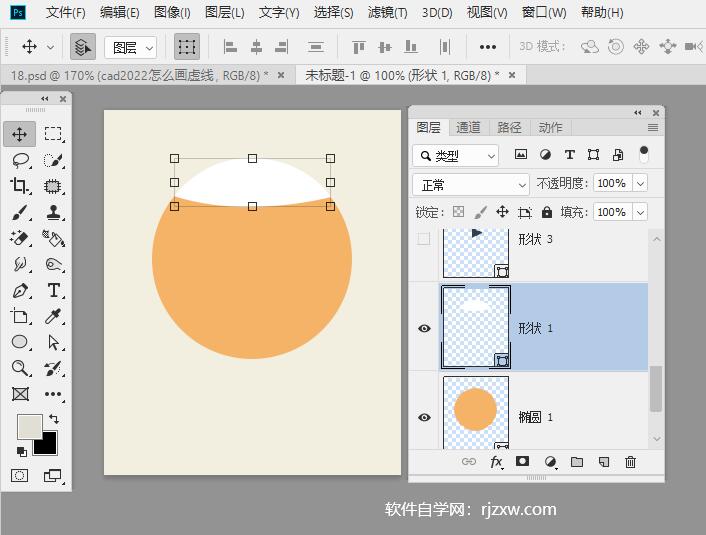 4
4、再用钢笔工具绘制一个三角形。
4
4、再用钢笔工具绘制一个三角形。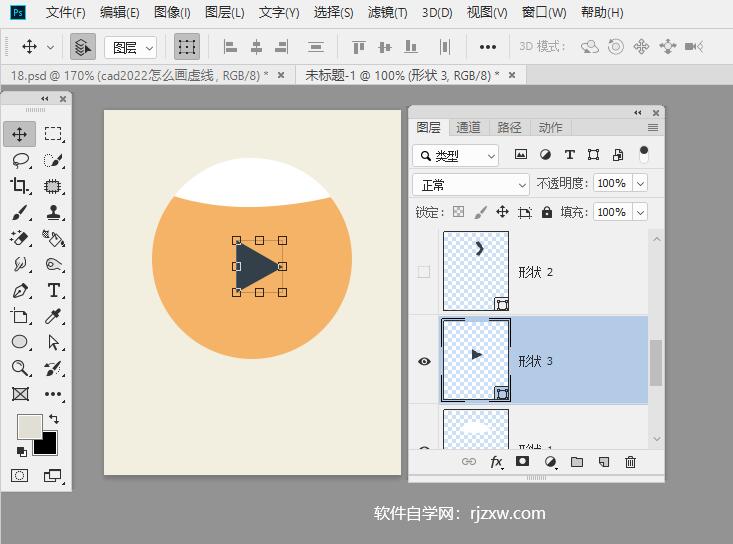 5
5、再使用钢笔绘制下面一排箭头。
5
5、再使用钢笔绘制下面一排箭头。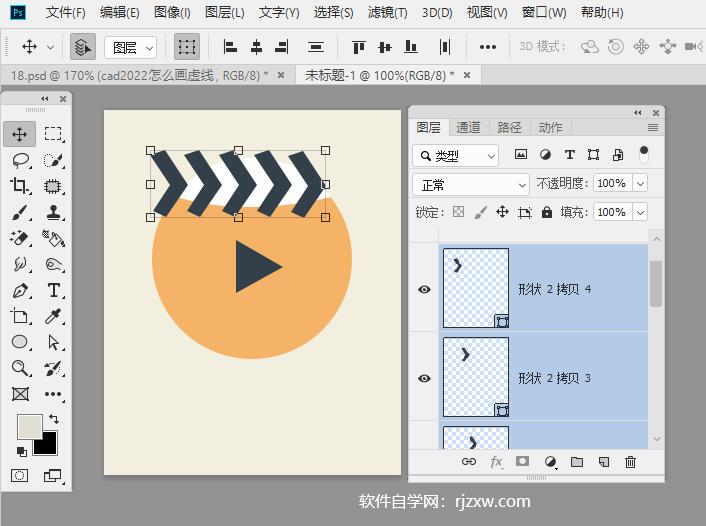 6
6、然后选择所有箭头,点击图层菜单,点击创建剪贴蒙版。
6
6、然后选择所有箭头,点击图层菜单,点击创建剪贴蒙版。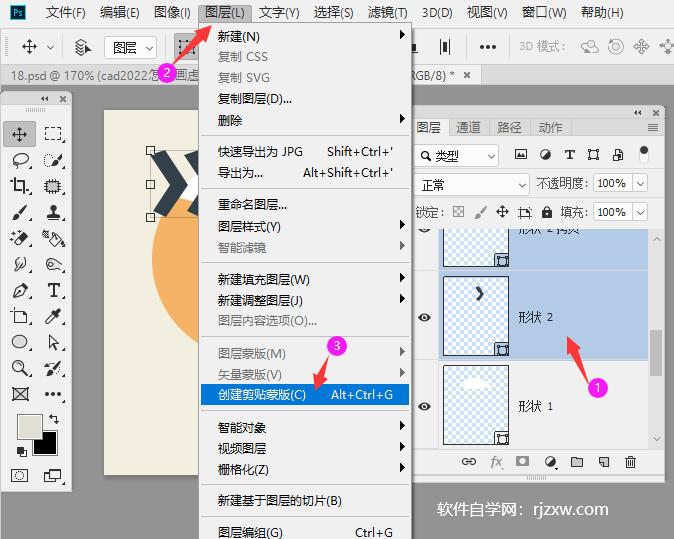 7
7、这样剪头就隐藏到了下个形状中。
7
7、这样剪头就隐藏到了下个形状中。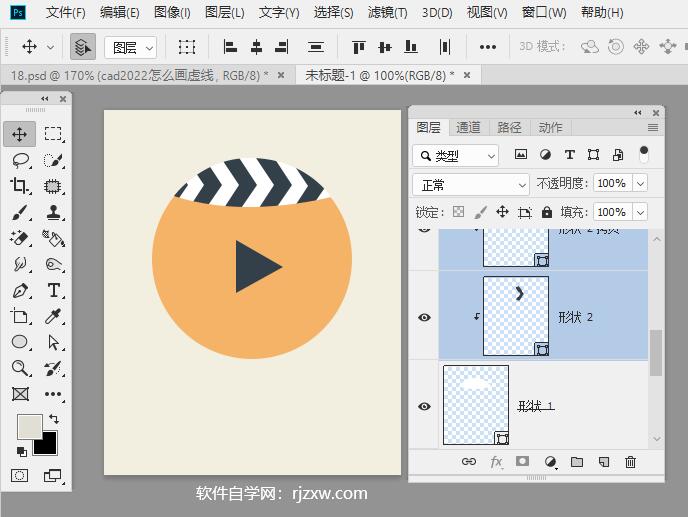 8
8、然后设计好了图标,然后再输入视频两个文字出来。
8
8、然后设计好了图标,然后再输入视频两个文字出来。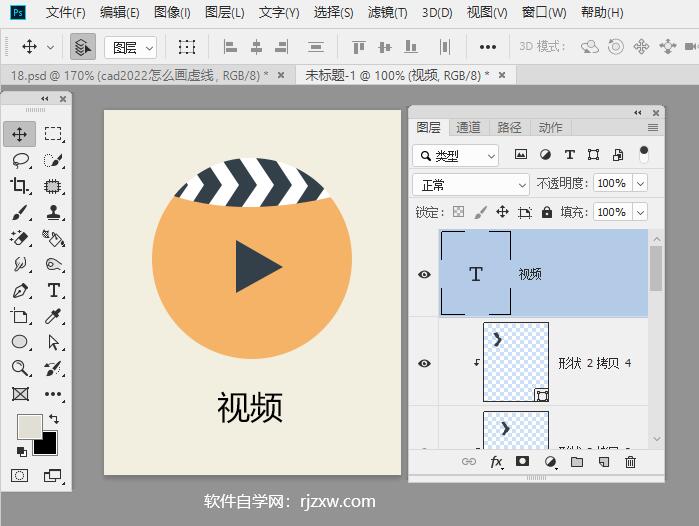 END
END
以上介绍的是ps怎么画一个视频图标的方法,更多的PS教程请关注软件自学网。